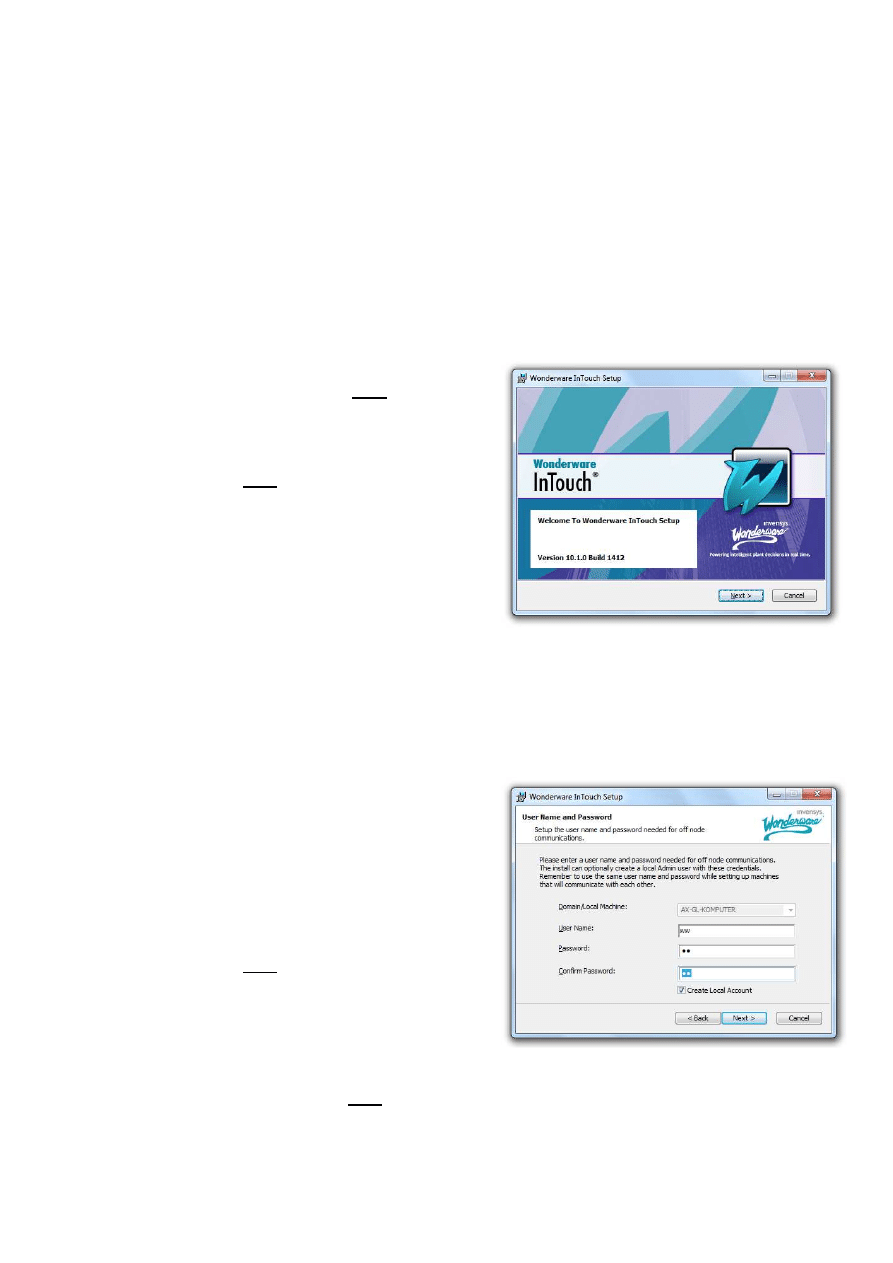
kokos324
Instalacja oprogramowania wizualizacyjnego InTouch 10.1
UWAGA!
Jeżeli na komputerze, gdzie instalowana jest aktualna wersja oprogramowania firmy
Wonderware, mają być instalowane starsze wersje, np. programy komunikacyjne typu IOServer,
to najstarsze oprogramowanie powinno być instalowane jako pierwsze. Przykładowo:
FactorySuite Common Components, GESNP 7.5.0.1, ModbusPLUS 8.1.0.0, DASGESRTP 1.5.1,
DASABCIP 4.0, InTouch 9.0
1.
Pobieramy plik ISO Wonderware InTouch 10.1.iso i zapisujemy w dowolnym miejscu
na komputerze.
2.
Za pomocą programu (np. DAEMON Tools) otwieramy przed chwilą pobrany obraz
płyty
3.
Uruchomi się instalator programu.
•
Należy wybrać przycisk Next
•
W następnym oknie potwierdzamy
znajomość umowy licencyjnej (I accept the
License Agrement), a następnie nacisnąć
przycisk Next.
•
W kolejnym oknie należy określić katalog
docelowy, w którym zostanie zainstalowany
program. Po lewej stronie okna można
wybrać składniki, które dodatkowo mogą
zostać zainstalowane. Zalecane jest, aby
wskazać następujące składniki:
-InTouch Runtime.
-InTouch Runtime.
-InTouch Development.
-Aplikacje demo.
-InTouch SPCPro.
-InTouch Recipe Manager.
- InTouch SQL Access.
•
W kolejnym oknie należy wskazać, na jakim
koncie będą pracowały serwisy niezbędne
do poprawnej pracy oprogramowania
Wonderware.
Wybieramy Opcja (Creat Local Account),
która umożliwia utworzenie nowego
użytkownika oraz hasła.
Po wpisaniu dowolnych danych klikamy na
przycisk Next.
•
Pojawi się kolejne okno informujące o instalowanych pakietach oprogramowania.
Po wybraniu przycisku Next, nastąpi rozpoczęcie procesu instalacji
oprogramowania.
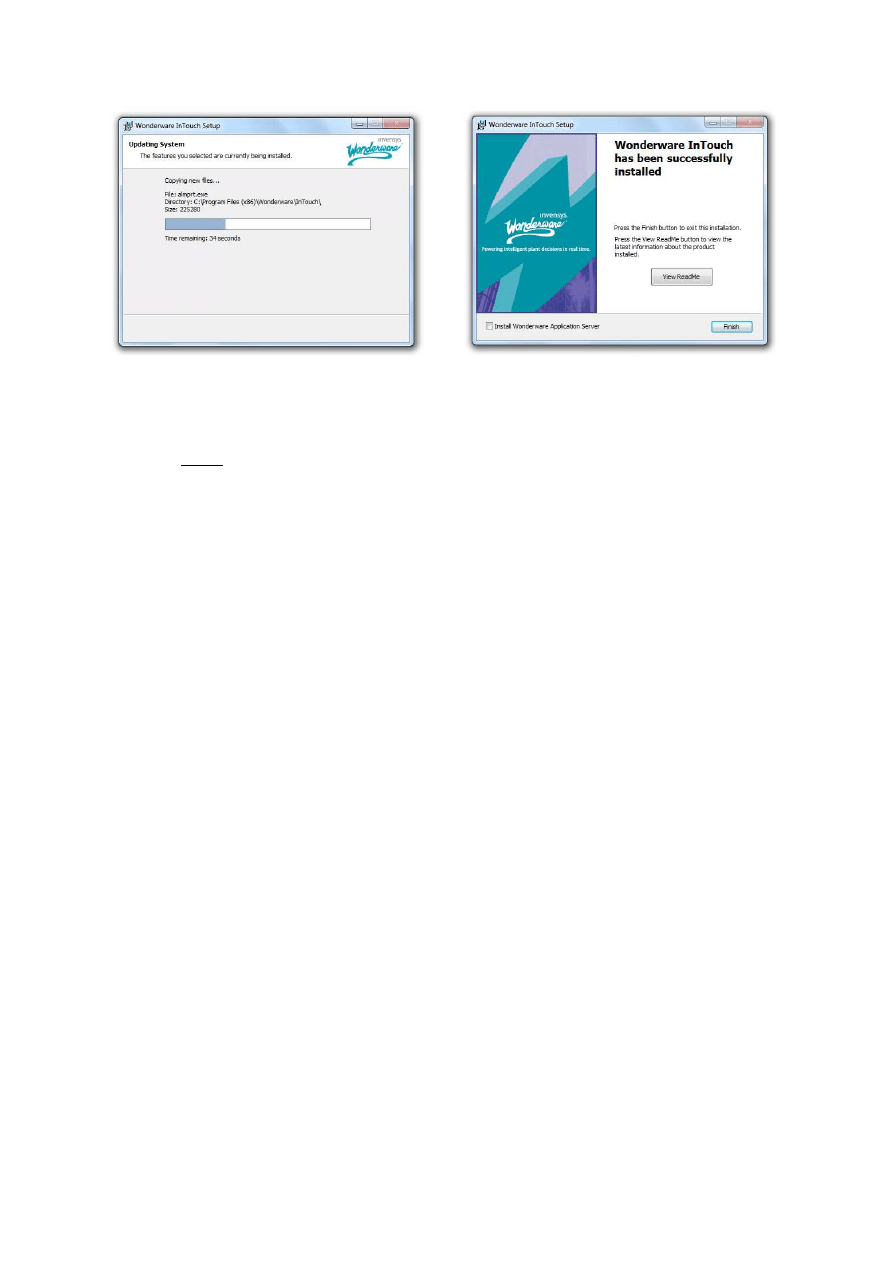
kokos324
•
Po instalowaniu oprogramowania pojawi się okno informujące o zakończeniu
procesu instalacji oprogramowania InTouch.
•
Odznaczamy opcję (Install Wonderware Application Server) i wybieramy przycisk
Finish
.
4.
Program jest w tym momencie poprawnie zainstalowany, bez wgranej licencji.
Program można uruchomić z poziomu Menu Start.
Wyszukiwarka
Podobne podstrony:
Instrukcja instalacji programu Nieznany (2)
Instrukcja instalacji programu antywirusowego programu Avast
instrukcja instalacji polskiej Nieznany
Instrukcja instalacji programu EDiTH
instrukcja instalacji do progra Nieznany
Instrukcja-2-instalaja prztwornika USB, Opis instalacji programu:
09 Instalowanie programowych sy Nieznany
instrukcja instalacji SSS gotow Nieznany
Instrukcja instalaji wersja ST3 Nieznany
Instrukcja instalacji INPA id 2 Nieznany
Instrukcja do programu WSPR
instrukcja przeciwpozarowa gene Nieznany
Instrukcja instalacji esf
Instruktazstanowiskowy id 21769 Nieznany
opracowania ochr instal n nap i Nieznany
więcej podobnych podstron